徵狀
當您在 Microsoft Outlook 中按一下超連結時,可能會收到下列錯誤訊息:
這個作業已經被取消,因為這個電腦受到限制。請和系統管理員連絡。
注意:
當出現以上徵狀時,其它的 Microsoft Office 按一下超連結時,可能也會收到同樣的錯誤訊息。
解決方案
其它參考連結
http://www.slipstick.com/problems/link_restrict.htm當您在 Microsoft Outlook 中按一下超連結時,可能會收到下列錯誤訊息:
這個作業已經被取消,因為這個電腦受到限制。請和系統管理員連絡。
注意:
當出現以上徵狀時,其它的 Microsoft Office 按一下超連結時,可能也會收到同樣的錯誤訊息。
其它參考連結
http://www.slipstick.com/problems/link_restrict.htm方法如下圖:
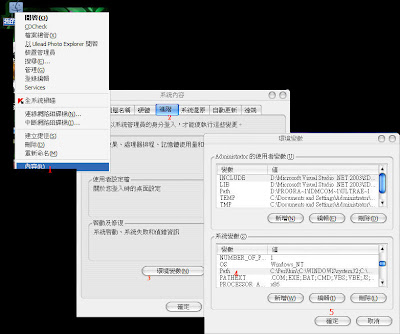
接著按照你 Java 程式的安裝位置(通常是: C:\Program File\Java\jdk1.5.0_05\bin,但小弟是安裝在 ;D:\Java\jdk_1.5.0_05\bin 這個目錄)來輸入設定值。因為 Java 的編譯器(javac.exe)是放在 bin 這個資料夾,所以需要將「Path」變數指向 bin 資料夾。
輸入的格式如下,在「變數值」文字方塊的最後一格,鍵入以下值:
;D:\Java\jdk_1.5.0_05\bin
接下來就是要設定 UltraEdit -32了。
如下圖,開啟UltraEdit - 32,進階 > 工具配置。

照下圖設定,功能表項目名稱輸入「java compile」,輸入完後按「插入」。

依下圖設定,功能表項目名稱輸入「java run」,輸入完後按「插入」。

以上的設定,會將程式的「編譯」、「執行」結果擷取到「UltraEdit - 32」。 接下來就是測試有沒有成功了~
輸入以下程式碼來測試:
public class test {
public static void main(String[] args) {
System.out.println("Test Success!");
}
}
並請將該檔案之檔名取為 test.java 並存檔。
如果設定成功的話,應該會在 進階 > 工具配置,看見下圖。

先選擇,java compile 來編譯程式,編譯成功的話!UltraEdit - 32 不會出現特別訊息。 接著在選擇 java run 來執行程式,成功的話!如下圖(注意最下面。)
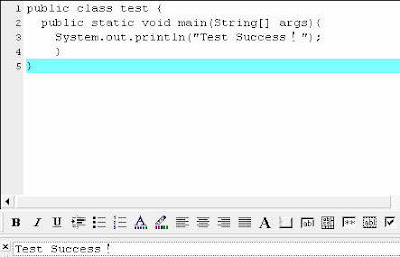
Option Explicit
Sub AddSlidesNumber()
' 源碼,供各位參考。
' 在頁尾處顯示 XX of YY 之頁碼格式。
' 為所有的投影片增加編號,格式為 XX of YY
'
Dim i As Integer ' 迴圈變數及投影片編號。
With Application.ActivePresentation
For i = 1 To .Slides.Count Step 1
If .PageSetup.FirstSlideNumber = 0 Then
If i <> 1 Then
.Slides(i).HeadersFooters.Footer.Visible = msoTrue
.Slides(i).HeadersFooters.Footer.Text = (i - 1) & " of " & (.Slides.Count - 1)
Else
.Slides(i).HeadersFooters.Footer.Visible = msoFalse
End If
Else
.Slides(i).HeadersFooters.Footer.Visible = msoTrue
.Slides(i).HeadersFooters.Footer.Text = i & " of " & .Slides.Count
End If
Next i
End With
End Sub
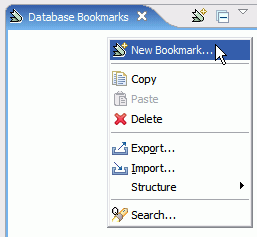

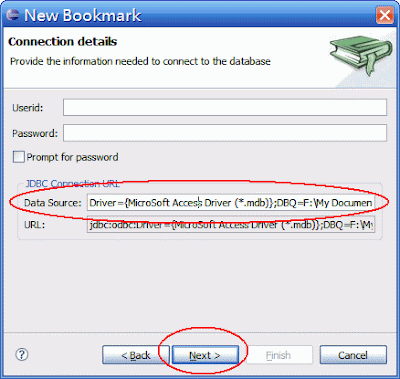
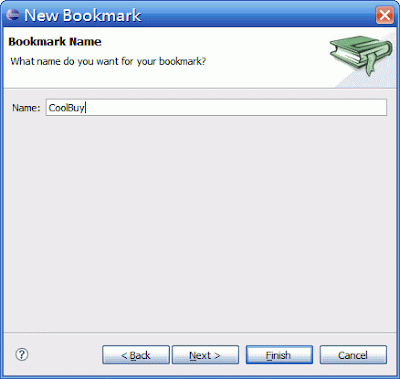
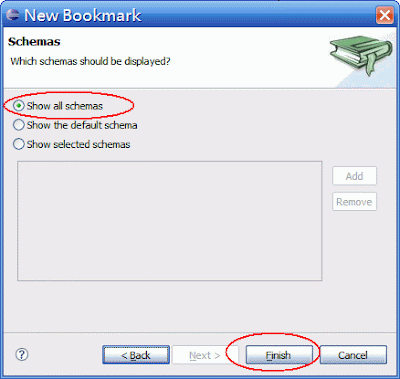




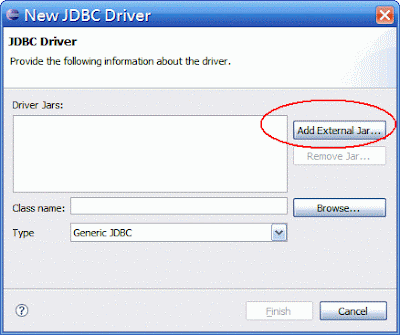
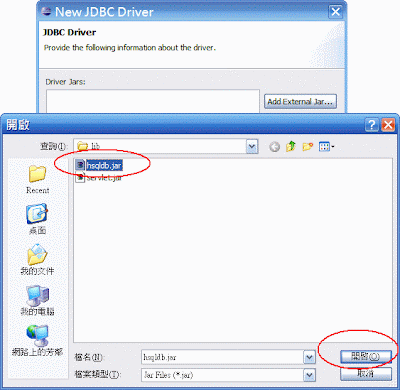
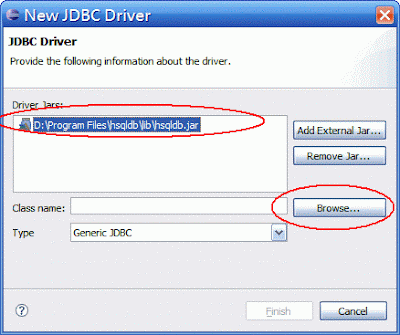
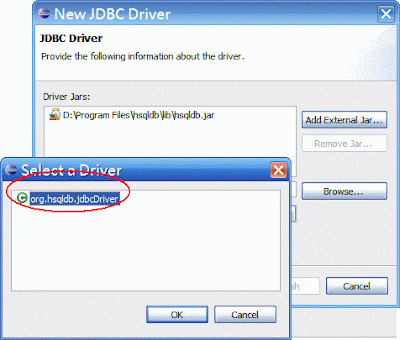

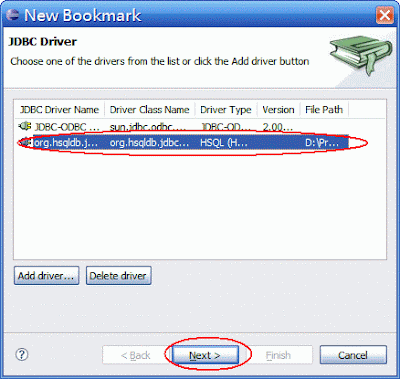


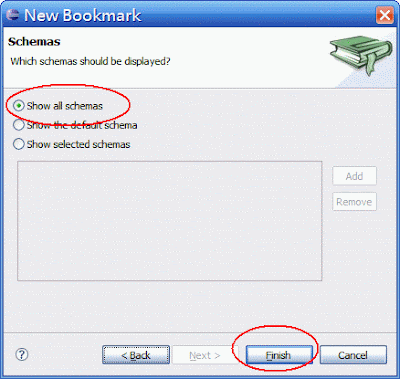

這個資料夾,是拿來存放火狐的快取檔案用的。
若不改變的話,預設位置應該是在:
C:\Documents and Settings\%USERNAME%\Local Settings\Application Data\Mozilla\Firefox\Cache
當然這也是可以更改的…(不然C槽就越來越肥大)
更改方法:
P.S. 記得把舊的 Cache 資料夾刪掉。以清除多餘空間。
正常情況下,火狐的個人設定檔會存放在:
C:\Documents and Settings\%USERNAME%\Application Data\Mozilla\Firefox\Profiles\亂碼.default\
但這樣一來,總覺的好像路徑太長,不好找??
當然啦,要更改的話,也是可以的~~
做法就是,先建立一個火狐的「捷徑」。
並於該捷徑上,點擊滑鼠右鍵,選擇內容,
在「目標(T):」處的最後加入 -p ,範例如下:
"C:\Program Files\Mozilla Firefox\firefox.exe" -p
以後點擊這個捷徑時,
火狐就會開啟「選取使用者設定檔」的視窗。
您也就可以在這個時候,重新定義設定檔要放到哪邊去。
然後在到舊的個人設定檔存放處,把所有檔案都複製過去。
就大功告成了。
說真的,FireFox (以下簡稱 FF) 真的是很好用,特別是其擴充套件的功能非常強大!但相對的,FF也有個小問題讓小弟煩腦…那就是吃記憶體吃很大!(小弟開著大約都會吃掉100MB)
好在幸運的是,上網看到人家提供的好方法,可以在不需FF的時候將它不需要的記憶體釋放掉!
那廢話就不多說了,直接講時麼設定吧~
恭喜,接下來您可以開啟「工作管理員」來觀查 FF 縮到最小時,記憶體的變化。
死亡訊息:
A problem has been detected and windows has been shut down to pevent damage to your computer.
The problem seems to be caused by the following file:ati2dvag
If this is the first time you've seen this stop error screen,restart your computer.If this screen appears again,follow these step:
The devices drivers got stuck in an infinite loop.This usually indicates problem with device itself or with the device driver programming the hardware incorrectly.
Please check with your hardware device vendor for any driver updates
Techical informations:
*** STOP 0x0000000A(0x8289BA10,0x825A9008,0xF88DFCB4,0x00000001)
ati2dvag
解決方法:
開啟「裝置管理員」
選擇並展開「系統裝置」
尋找「Intel(R) XXXX Processor to AGP Controller 」
在該裝置上,按右鍵,擇擇「更新驅動程式(P)...」。
選擇「不,現在不要(T)」,下一步
選擇「從清單或特定位置安裝(進階)(S)」,下一步
選擇「不要搜尋,我將選擇要安裝的驅動程式(D)」,下一步
選擇「PCI Standard PCI-to-PCI bridge」,下一步
重新開機,結束。
參考來源: